Bevezetés
A Netflix nézése a Philips Smart TV-n lehetőségek világát nyitja meg az Ön szórakoztatására közvetlenül a kanapé kényelméből. Ez az útmutató könnyen követhető lépéseket kínál, hogy zökkenőmentesen streamelhesse kedvenc filmjeit és TV-műsorait. Akár technikai szakértő, akár kezdő, részletes útmutatónk mindent lefed, a TV beállításától kezdve a megtekintési élmény optimalizálásáig.

Követelmények és előkészületek
Mielőtt belevetné magát, győződjön meg arról, hogy minden szükséges dolog rendelkezésre áll a zökkenőmentes beállításhoz. Íme, amire szüksége lesz:
- Philips Smart TV aktív internetkapcsolattal.
- Netflix-fiók.
- Philips Smart TV távirányítója.
Győződjön meg arról, hogy a TV szoftvere frissítve van a kompatibilitási problémák elkerülése érdekében. Ezt a TV beállításai között tudja ellenőrizni. Készüljön elő a távirányítóval, és tartsa kéznél Netflix bejelentkezési adatait a gyorsabb beállítási folyamat érdekében.

A Philips Smart TV beállítása
Kezdjük a Philips Smart TV beállításával.
- Óvatosan csomagolja ki a TV-t, és kövesse a kézikönyv utasításait az alkatrészek összeszereléséhez.
- Csatlakoztassa a TV-t egy áramforráshoz, és kapcsolja be.
- Kövesse a képernyőn megjelenő utasításokat a kezdeti beállításhoz, például a nyelv és a régió kiválasztásához.
- Állítsa a TV-t „Otthoni módba”, amely lehetővé teszi a legjobb kép- és hangbeállításokat a mindennapi használathoz.
A TV sikeres beállítása után készen áll arra, hogy csatlakoztassa az internethez.
A Philips Smart TV csatlakoztatása az internethez
A TV internethez való csatlakoztatása elengedhetetlen a Netflix streameléséhez. Íme, hogyan:
- Nyomja meg a távirányító „Home” gombját a főmenü eléréséhez.
- Navigáljon a „Beállítások” pontra a navigációs gombok segítségével.
- Lépjen a „Hálózat” menüpontra, és válassza a „Csatlakozás a hálózathoz” lehetőséget.
- Válassza ki a Wi-Fi hálózatát a listából, és írja be a jelszót.
Stabilabb kapcsolat érdekében fontolja meg, hogy Ethernet-kábelt használva közvetlenül csatlakoztassa a routerhez. Ez minimalizálja az esetleges streamelések megszakítását, és gördülékenyebb élményt kínál.
A Netflix alkalmazás telepítése
A beállított internetkapcsolattal ideje telepíteni a Netflix alkalmazást:
- Nyomja meg a „Home” gombot a távirányítón.
- Navigáljon az „App Gallery” vagy „Google Play Store” pontra (a TV modelljétől függően).
- Használja a keresőfunkciót a „Netflix” megtalálásához.
- Válassza ki az alkalmazást, majd válassza a „Telepítés” vagy „Letöltés” lehetőséget.
Telepítés után a Netflix alkalmazás ikonja megjelenik a kezdőképernyőn vagy az „Alkalmazások” menüben.
Bejelentkezés Netflixbe
Most jelentkezzen be:
- Nyissa meg a Netflix alkalmazást a kezdőképernyőről vagy az alkalmazás menüből.
- Válassza a „Bejelentkezés” lehetőséget.
- Használja a távirányítót, hogy beírja a Netflix e-mail címét és jelszavát.
- Válassza a „Folytatás” lehetőséget.
Kiválaszthatja a bejelentkezve maradást, így a legközelebbi Netflix elérés zökkenőmentes lesz.
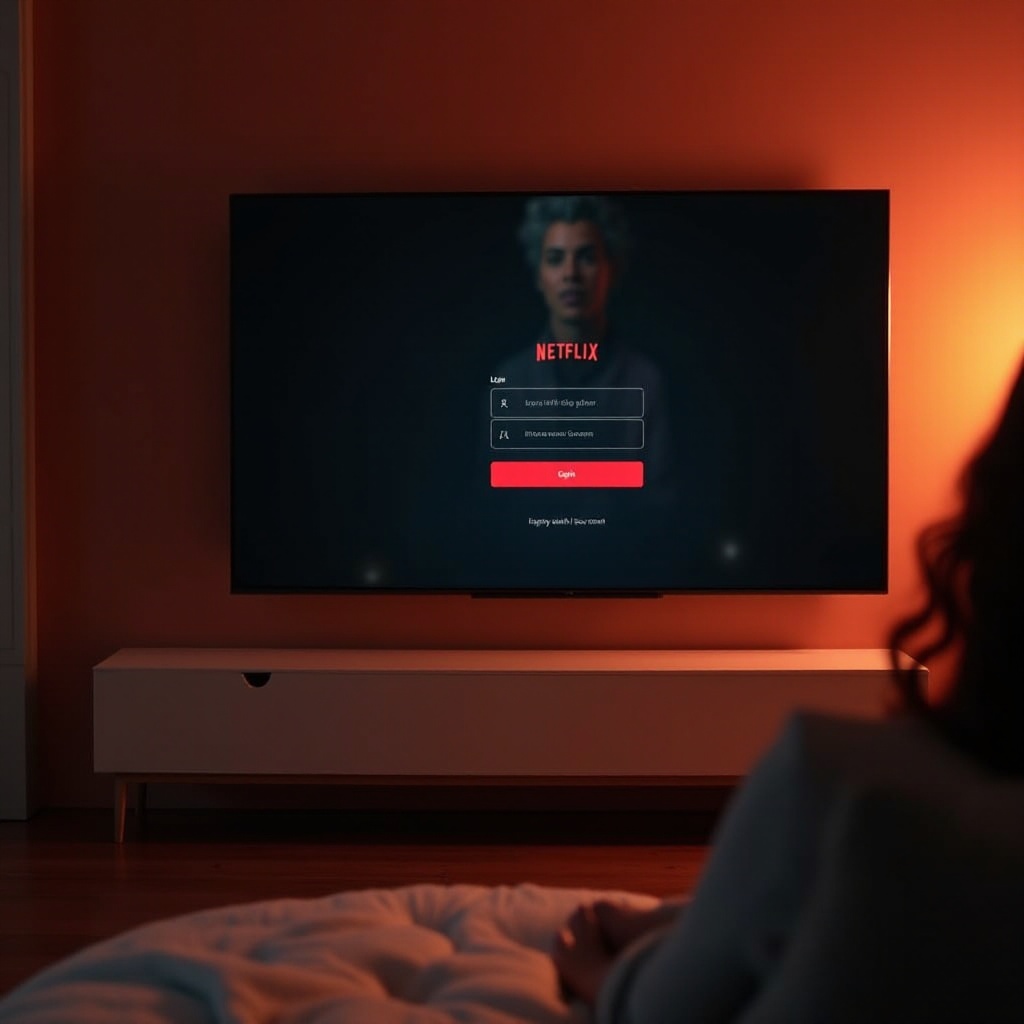
A Netflix felület navigálása
Miután bejelentkezett, az ismeretek megszerzése a felületen javítja a megtekintési élményt:
- A kezdőképernyő különféle kategóriákat és személyre szabott ajánlásokat tartalmaz.
- A navigációs gombokkal görgessen különböző műfajok között.
- Nyomja meg az „OK” gombot egy film vagy műsor kiválasztásához és lejátszásához.
- Használja a távirányító „Vissza” gombját, hogy visszatérjen az előző menübe.
A navigáció idővel intuitívvá válik, megkönnyítve kedvenc tartalmak megtalálását.
A megtekintési élmény optimalizálása
Amiért maximálisan kihasználhatja a Netflixet a Philips Smart TV-n:
- Lépjen a Netflix alkalmazás „Beállítások” pontjára.
- Válassza az „Fiók”, majd a „Lejátszási beállítások” lehetőséget.
- Válassza a „Magas” adatfelhasználási beállítást a legjobb videóminőség érdekében.
- A TV fő beállításaiban, a „Kép” pont alatt állítsa be a kijelző beállításokat az optimális fényerő, kontraszt és szín érdekében.
Ezek a módosítások fokozzák a látványélményt, biztosítva, hogy minden jelenet tisztán jelenjen meg.
Gyakori problémák elhárítása
Néha problémák merülnek fel, de íme, hogyan kezelheti a gyakori problémákat:
- Konnektivitási problémák: Ellenőrizze a hálózati beállításokat, és győződjön meg róla, hogy a Wi-Fi megfelelően működik. Ha szükséges, indítsa újra a routert.
- Alkalmazás összeomlások: Törölje az alkalmazás gyorsítótárát a „Beállítások” > „Alkalmazások” > „Netflix” > „Gyorsítótár törlése” menüpontban.
- Hang-/videószinkronizációs problémák: Indítsa újra a TV-t, vagy próbálja meg újratelepíteni a Netflix alkalmazást.
Ha a problémák továbbra is fennállnak, a Philips vevőszolgálatával vagy a Netflix Súgóközponttal való kapcsolatfelvétel speciális segítséget nyújthat.
Következtetés
A Netflix élvezése a Philips Smart TV-n egyszerű kell, hogy legyen ezzel az útmutatóval. A beállítástól a mindennapi használatig most már megvan az ismeretek, hogy a legtöbbet hozza ki okos TV-jéből a végtelen szórakoztatás érdekében. Jó szórakozást!
Gyakran Ismételt Kérdések
Mit tegyek, ha a Philips Smart TV-m nem csatlakozik a Wi-Fi-hez?
Győződjön meg róla, hogy a Wi-Fi jelszó helyes, és fontolja meg mind a TV, mind az útválasztó újraindítását. Ha a problémák továbbra is fennállnak, ellenőrizze a firmware-frissítéseket a TV-hez.
Nézhetek Netflixet 4K-ban a Philips Smart TV-men?
Igen, ha a Philips Smart TV-je támogatja a 4K-t, és van Netflix Prémium fiókja, valamint elegendő internetsebessége (legalább 25 Mbps).
Hogyan frissíthetem a Netflix alkalmazást a Philips Smart TV-men?
Menjen a TV-én az alkalmazásboltba, keresse meg a Netflix alkalmazást, és válassza a ‘Frissítés’ opciót, ha elérhető. A rendszeres frissítés biztosítja, hogy az alkalmazás zökkenőmentesen működjön.
